



  |   |
| 1 | W Library (Biblioteka) wybierz Printers (Drukarki), Brother, Utilities (Użytkowe) i DeviceSelector (Selektor urządzenia), po czym kliknij dwukrotnie DeviceSelector (Selektor urządzenia). Pojawi się okno programu DeviceSelector (Selektor urządzenia). Można je także wyświetlić z programu ControlCenter2. Więcej informacji, patrz Używanie programu ControlCenter2. |
| 2 | Wskaż urządzenie za pomocą adresu IP lub nazwy usługi mDNS. Aby zmienić adres IP, wpisz nowy adres IP. Możesz także wybrać urządzenie z listy dostępnych urządzeń. Kliknij przycisk Browse (Przeglądaj), aby wyświetlić listę. 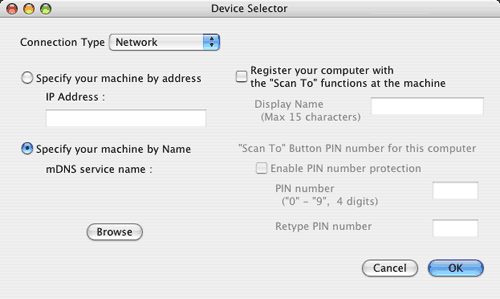 |
| 3 | Kliknij OK. |
| • | Aby użyć funkcji przycisku ‘Scan To’ (Skanowanie do) w urządzeniu, kliknij pole wyboru Register your computer with the “Scan To” functions at the machine (Zarejestruj komputer w urządzeniu za pomocą funkcji “Scan To”). Następnie wpisz nazwę komputera Macintosh®, jaka ma być wyświetlana na wyświetlaczu LCD urządzenia. Możesz użyć do 15 znaków. |
| • | Możesz zablokować odbiór niepożądanych dokumentów, ustawiając 4-cyfrowy numer PIN. Wpisz numer PIN w polu PIN number (Numer PIN) i Retype PIN number (Powtórz numer PIN). Aby przesłać dane do komputera chronionego numerem PIN, na wyświetlaczu LCD pojawi się znak zachęty do wprowadzenia numeru PIN, zanim można będzie zeskanować i wysłać dokument do urządzenia. (Patrz Używanie przycisku skanowania.) |
  |   |